Scritto da G. Meneghelli - Letto 9886 volte - edit Ultimo aggiornamento 14/01/2022
Ripristino di un driver precedente se l'attuale crea problemi attraverso il gestione periferiche di Windows.
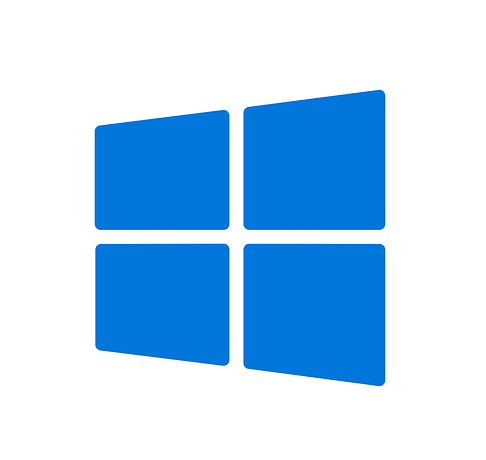
Qualora effettuassi un aggiornamento di un driver e il dispositivo non funziona correttamente, puoi ripristinare il driver precedentemente installato
Condizione necessaria il dispositivo sia riconosciuto dal sistema e che abbia già un driver installato.
Se un driver di periferica crea problemi hai due possibilità:
• lo reinstalli attraverso scaricandolo da internet o da backup;
• fai l'operazione di roll back driver ovvero utilizzi la funzionalità di Windows di ripristinare il driver precedente a quello installato.
Ecco come fare con i vari sistemi operativi di casa Microsoft.
Come fare il rollback con Windows 10.:
Per aprire il gestore periferiche in Windows
• devi premere i tasti + R;
• digitare il comando DEVMGMT.MSC e tasto invio (occorre essere loggati come amministratore di sistema).
• evidenziamo la periferica che crea problemi con il tasto sinistro del mouse;
• clicchiamo con il tasto sinistro e dal menu contestuale scegliamo la voce Proprietà;
• Scegli in alto Driver;
• Clicca sul bottone Ripristina driver;
![image article]()
• Riavvia il PC.
call_made How to restore roll back driver to previous version Windows 10
(kapilarya.com)
call_made [TIP] Prevent Automatic Device Driver Software Updates In Windows 10
(kapilarya.com)
call_made How to Roll Back a Driver in Windows
(lifewire.com)
Windows 7 ha la funzionalità 'Driver Roll Back', ripristino driver precedenti, la quale può esere usata per disinstallare il corrente driver di una periferica e automaticamente installare il driver precedente.
Ecco i passi da seguire:
- Cliccate su START;
- Scegliete il Pannello di controllo
- Cliccate su Gestione dispositivi (Device Manager);
- In Gestione periferiche scegliete la periferica sulla quale volete ripristinare il driver precedente;
- Cliccate con il tasto destro del mouse sulle periferica e aprite la finestra Proprietà
- Sscegliete in alto la linguetta Driver;
- Cliccate su Ripristina driver;
- Alla richiesta di conferma all'esecuzione del ripristino del driver precedente, rispondete SI
- Cliccate sul bottone Chiudi che si trova in basso nella finestra delle proprietà della periferica;
- Riavviate il PC per avere il driver ripristinato (a seconda del tipo di periferica, a volte non è necessario riavviare il PC).
Alcune note.
Windows mantiene solamente una copia dell'ultimo driver installato.
Se il bottone Ripristina driver è disabilitato vuol dire che Windows non ha memorizzato una versione precedente del driver.
Cliccate su Start > Pannello di controllo > Sistema e manutenzione (menu a sinistra) > Gestione Dispositivi
Nella finestra che appare scegliamo la periferica e fate doppio click per aprirne le proprietà (oppure tasto destro del mouse e Proprietà)
In alto cliccate sulla linguetta Driver e scegliete 'Ripristina driver...'.
Alla richiesta di conferma ad eseguire il ripristino (rollback) del driver precedente, rispondete 'SI'.
Il ripristino di driver funzionanti, installati precedentemente, è una funzionalità presente in Windows XP.
Ecco come procedere.
• Entrate nel sistema operativo come Amministratore di sistema (se non lo siete già);
• Cliccate su START:
• Cliccate su Pannello di Controllo;
• Fate doppio click sull'icona Sistema (visualizzazione per categorie);
• Nella nuova finestra che si aprirà scegliete la scheda Hardware
• Cliccate sul pulsante Gestione periferiche;
• Con un doppio click del mouse selezionate la periferica di vostro interesse.
• Nella nuova finestra scegliete la linguetta Driver e fate click su Ripristina driver.
• Riavviate il PC.
call_made Ripristinare la versione precedente di un driver
(Supporto Microsoft)
call_made Procedura per la rimozione e la reinstallazione manuale di un driver della stampante
Quando si rimuove una stampante dalla cartella Stampanti o da Print Manager, il file del driver della stampante non viene rimosso dal disco rigido. In questo articolo è riportata una procedura utilizzabile se si ritiene che un file di driver della stampante sia danneggiato. La procedura riportata di seguito consente di rimuovere e ricreare una stampante in modo da reinstallare il file del driver. Per Windows XP e 2000.
(Supporto Microsoft)
Giampietro Meneghelli
Lidweb.it
Ultimo aggiornamento: 14/01/2022
Tags: Driver, Windows
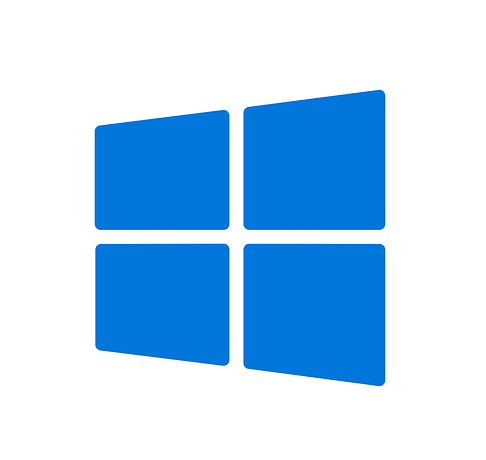
Introduzione
Qualora effettuassi un aggiornamento di un driver e il dispositivo non funziona correttamente, puoi ripristinare il driver precedentemente installato
Condizione necessaria il dispositivo sia riconosciuto dal sistema e che abbia già un driver installato.
Se un driver di periferica crea problemi hai due possibilità:
• lo reinstalli attraverso scaricandolo da internet o da backup;
• fai l'operazione di roll back driver ovvero utilizzi la funzionalità di Windows di ripristinare il driver precedente a quello installato.
Ecco come fare con i vari sistemi operativi di casa Microsoft.
Windows 10
Come fare il rollback con Windows 10.:
Per aprire il gestore periferiche in Windows
• devi premere i tasti + R;
• digitare il comando DEVMGMT.MSC e tasto invio (occorre essere loggati come amministratore di sistema).
• evidenziamo la periferica che crea problemi con il tasto sinistro del mouse;
• clicchiamo con il tasto sinistro e dal menu contestuale scegliamo la voce Proprietà;
• Scegli in alto Driver;
• Clicca sul bottone Ripristina driver;
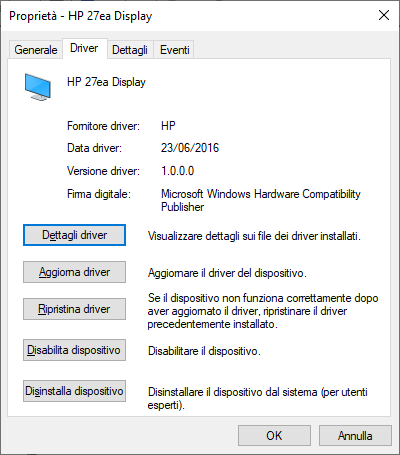
• Riavvia il PC.
call_made How to restore roll back driver to previous version Windows 10
(kapilarya.com)
call_made [TIP] Prevent Automatic Device Driver Software Updates In Windows 10
(kapilarya.com)
call_made How to Roll Back a Driver in Windows
(lifewire.com)
Windows 7
Windows 7 ha la funzionalità 'Driver Roll Back', ripristino driver precedenti, la quale può esere usata per disinstallare il corrente driver di una periferica e automaticamente installare il driver precedente.
Ecco i passi da seguire:
- Cliccate su START;
- Scegliete il Pannello di controllo
- Cliccate su Gestione dispositivi (Device Manager);
- In Gestione periferiche scegliete la periferica sulla quale volete ripristinare il driver precedente;
- Cliccate con il tasto destro del mouse sulle periferica e aprite la finestra Proprietà
- Sscegliete in alto la linguetta Driver;
- Cliccate su Ripristina driver;
- Alla richiesta di conferma all'esecuzione del ripristino del driver precedente, rispondete SI
- Cliccate sul bottone Chiudi che si trova in basso nella finestra delle proprietà della periferica;
- Riavviate il PC per avere il driver ripristinato (a seconda del tipo di periferica, a volte non è necessario riavviare il PC).
Alcune note.
Windows mantiene solamente una copia dell'ultimo driver installato.
Se il bottone Ripristina driver è disabilitato vuol dire che Windows non ha memorizzato una versione precedente del driver.
Windows Vista
Cliccate su Start > Pannello di controllo > Sistema e manutenzione (menu a sinistra) > Gestione Dispositivi
Nella finestra che appare scegliamo la periferica e fate doppio click per aprirne le proprietà (oppure tasto destro del mouse e Proprietà)
In alto cliccate sulla linguetta Driver e scegliete 'Ripristina driver...'.
Alla richiesta di conferma ad eseguire il ripristino (rollback) del driver precedente, rispondete 'SI'.
Windows XP
Il ripristino di driver funzionanti, installati precedentemente, è una funzionalità presente in Windows XP.
Ecco come procedere.
• Entrate nel sistema operativo come Amministratore di sistema (se non lo siete già);
• Cliccate su START:
• Cliccate su Pannello di Controllo;
• Fate doppio click sull'icona Sistema (visualizzazione per categorie);
• Nella nuova finestra che si aprirà scegliete la scheda Hardware
• Cliccate sul pulsante Gestione periferiche;
• Con un doppio click del mouse selezionate la periferica di vostro interesse.
• Nella nuova finestra scegliete la linguetta Driver e fate click su Ripristina driver.
• Riavviate il PC.
Risorse selezionate dal web
call_made Ripristinare la versione precedente di un driver
(Supporto Microsoft)
call_made Procedura per la rimozione e la reinstallazione manuale di un driver della stampante
Quando si rimuove una stampante dalla cartella Stampanti o da Print Manager, il file del driver della stampante non viene rimosso dal disco rigido. In questo articolo è riportata una procedura utilizzabile se si ritiene che un file di driver della stampante sia danneggiato. La procedura riportata di seguito consente di rimuovere e ricreare una stampante in modo da reinstallare il file del driver. Per Windows XP e 2000.
(Supporto Microsoft)
Giampietro Meneghelli
Lidweb.it
Ultimo aggiornamento: 14/01/2022
Tags: Driver, Windows
